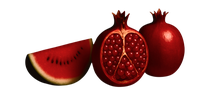در پرتال بهراحتی میتوانید موجودی محصولات خودتان را مدیریت کنید. به این ترتیب که ابتدا تعداد موجودی را برای هر محصول مشخص میکنید. بعد از اینکه موجودی محصولتان به پایان رسید، آن محصول بهصورت خودکار ناموجود میشود و امکان ثبت سفارش آن وجود ندارد. در نتیجه لازم نیست بهصورت دستی محصولات را بعد از اتمام موجودی، ناموجود کنید.
مهمترین فایدۀ ویژگی کنترل موجودی پرتال این است که دیگر با مشکل سفارش محصولات و ناموجود بودن آنها در فروشگاهتان مواجه نمیشوید. زمانی که محصول را موجود کردید، بهسادگی میتوانید تعداد موجودی آن را تغییر دهید تا محصولتان دوباره موجود شود و مشتریان بتوانند آن را خریداری کنند.
چطور برای هر محصول، موجودی تعیین کنیم؟
از آنجا که ویژگی کنترل موجودی بسیار مهم است و برای اکثر فروشگاههای اینترنتی کاربرد دارد، ما یک سیستم کامل و حرفهای برای مدیریت موجودی محصولات سایت تهیه کردیم. در نتیجه کار شما برای مدیریت محصولات، راحتتر و سریعتر میشود. اولین روش برای تعیین موجودی، از طریق صفحۀ ایجاد یا ویرایش محصول است. شما زمان ایجاد یک محصول میتوانید تعداد موجودی آن را مشخص کنید. همچنین امکان ویرایش محصولات ایجاد شده و تغییر موجودی آنها وجود دارد. برای این کار، کافیست مراحل زیر را دنبال کنید:
- ابتدا باید وارد پنل مدیریت سایتتان شوید. در بخش (ورود به مدیریت) راهنمای پرتال به شما توضیح دادیم چطور به بخش مدیریت سایت بروید.
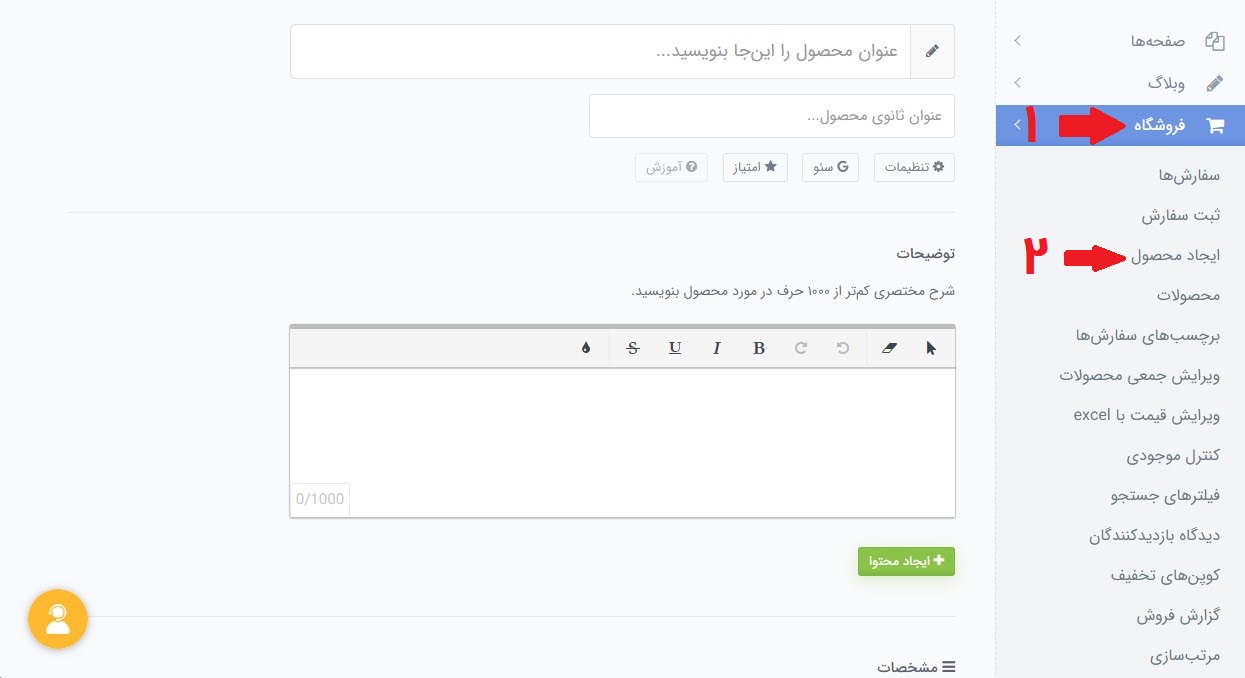
- از منوی سمت راست پنل مدیریت، روی گزینۀ "فروشگاه" کلیک کنید.
- اگر قصد دارید محصول جدیدی را در سایت تعریف کنید، گزینۀ "ایجاد محصول" را بزنید. در بخش (ایجاد محصول) راهنمای پرتال به شما توضیح دادیم چطور یک محصول جدید در سایتتان قرار دهید.
- اگر میخواهید برای محصولی که در سایتتان قرار دارد موجودی تعیین کنید، روی گزینۀ "محصولات" کلیک کنید.
- در ادامه، لیست کالاهای سایت شما نمایش داده میشود. فقط کافیست روی اسم محصول موردنظرتان کلیک کنید تا وارد صفحۀ ویرایش آن محصول شوید.
- در صفحۀ ایجاد محصول جدید و در صفحۀ ویرایش محصول، کادری به نام "تعداد موجودی" پایین کادر قیمت محصول وجود دارد.
- فقط باید تعداد محصول موجود در فروشگاه را در این کادر بنویسید. در نهایت از پایین صفحه روی دکمۀ "ذخیره محصول" کلیک کنید تا تنظیمات شما ذخیره شود.
به همین راحتی و بدون هیچ دانش خاصی میتوانید برای محصولات سایتتان موجودی تعیین کنید. با هربار سفارش محصول توسط مشتریان، از تعداد موجودی محصول کم میشود. هر زمان که خواستید با طی کردن همین مراحل، میتوانید موجودی محصول را تغییر دهید.
ویرایش دستهجمعی موجودی محصولات
اگر تعداد محصولات سایت شما زیاد است، تغییر موجودی محصولات بهصورت تکی و با روشی که گفتیم خیلی زمانبر است. به همین دلیل قابلیت تغییر موجودی محصولات بهصورت دستهجمعی را در پرتال فراهم کردیم. به این ترتیب در زمان بسیار کمی، موجودی تمام محصولاتتان را تغییر میدهید. برای این کار، کافیست مراحل زیر را دنبال کنید:
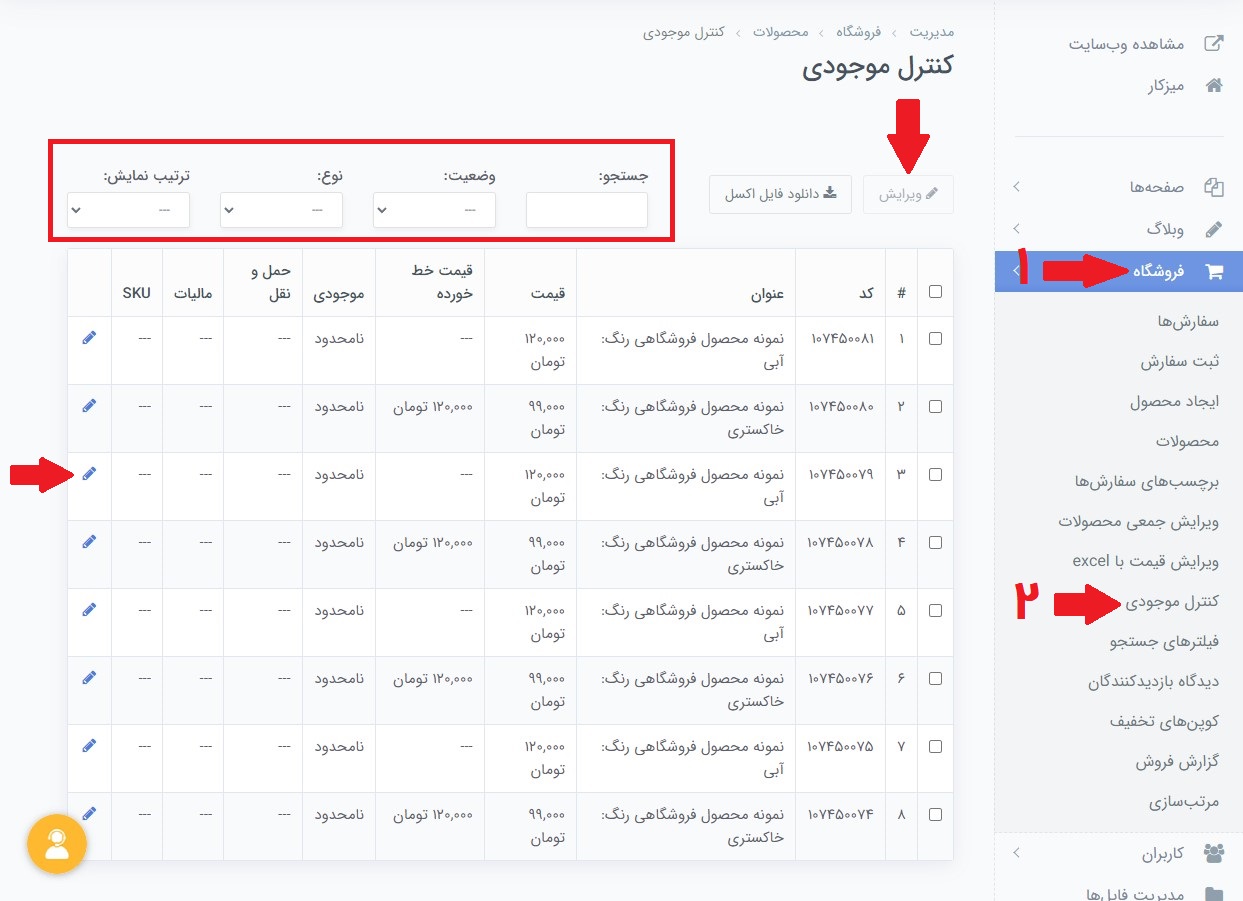
- از منوی سمت راست پنل مدیریت روی گزینۀ "فروشگاه" کلیک کنید.
- از بین گزینههای باز شده، روی "کنترل موجودی" کلیک کنید.
- در ادامه، صفحهای برای شما باز میشود که در آن همۀ محصولاتتان به همراه موجودی و اطلاعات آنها لیست شده است.
- از این بخش بهسادگی میتوانید موجودی کالاهایتان را بهصورت دستهجمعی یا تکی تغییر دهید. برای پیدا کردن محصول موردنظرتان چند فیلتر در این صفحه وجود دارد. میتوانید از طریق کادر جستجو، فیلتر وضعیت، نوع و ترتیب نمایش، محصولات موردنظرتان را پیدا کنید.
- برای ویرایش تکی تعداد موجودی محصولات، روی آیکون مداد جلوی هر محصول کلیک کنید.
- در پنجرهای که برای شما باز میشود، تعداد موجودی را برای کم یا زیاد کردن وارد کنید. دقت کنید که این کادر موجودی را افزایش یا کاهش میدهد و برای وارد کردن تعداد موجودی نیست. مثلاً اگر موجودی محصول شما 2 است و میخواهید آن را به 10 افزایش دهید، در این کادر باید عدد 8 را وارد کنید. برای کم کردن موجودی هم از اعداد منفی مثل -1، -2 و… استفاده کنید.
- در بالای همین پنجره، تب ویرایش اطلاعات قرار دارد. در این تب میتوانید اطلاعات محصول مثل: قیمت، قیمت خط خورده، تعداد موجودی، مالیات، حمل و نقل و شناسه محصول را تغییر دهید. دقت کنید که در قسمت تعداد موجودی این قسمت، برخلاف بخش قبلی، تعداد دقیق موجودی را وارد کنید. مثلاً برای افزایش موجودی از 2 به 10، باید عدد 10 را در کادر تعداد موجودی وارد کنید.
- در نهایت روی دکمۀ "ذخیره تغییرات" کلیک کنید تا موجودی و اطلاعات محصول تغییر کند.
- برای تغییر موجودی محصولات بهصورت دستهجمعی، میتوانید تیک سمت راست محصولات موردنظرتان را بزنید و چندین محصول را انتخاب کنید. با زدن تیک اولین ردیف، تمام محصولات سایتتان انتخاب میشود.
- بعد از انتخاب محصولات، روی دکمۀ "ویرایش" از بالای صفحه کلیک کنید.
- حالا پنجرۀ تغییر موجودی و اطلاعات محصولات باز میشود و میتوانید موجودی محصولات فروشگاهتان را با هم ویرایش کنید.
- در نهایت روی دکمۀ "ذخیره تغییرات" کلیک کنید تا موجودی محصولات سایتتان تغییر کند.
نحوۀ عملکرد قابلیت کنترل موجودی در پرتال
موجودی تعیین شده برای محصولات سایتتان براساس وضعیت سفارش مشتریان تغییر میکند. وقتی مشتری شما محصولی را سفارش میدهد، به میزان سفارش داده شده، از موجودی محصول کسر میشود. پرتال قابلیت رزرو موجودی را برای مشتریان شما فراهم کرده است. یعنی وقتی مشتری ثبت سفارش میکند و به مرحلۀ پرداخت میرسد، موجودی محصول برای او رزرو خواهد شد. حالا اگر مشتری سفارش خودش را کامل نکند و از خریدش منصرف شود، موجودی محصول همچنان برای او بهصورت رزرو باقی میماند.
ممکن است که مشتری شما اصلاً قصد خرید نداشته باشد. در چنین شرایطی باید سفارش را بهصورت دستی لغو کنید تا موجودی رزرو شده، دوباره به موجودی فعلی محصول شما اضافه شود. البته یک راه بهتر هم برای این مورد در پرتال پیادهسازی کردیم. شما میتوانید مهلتی را برای پرداخت هزینۀ سفارش تعیین کنید. به این ترتیب سفارش مشتری بعد از این مدت، بهصورت خودکار لغو میشود و موجودی رزرو شده هم به موجودی قابل سفارش محصول اضافه میشود. برای فعال کردن این قابلیت کافیست مراحل زیر را دنبال کنید:
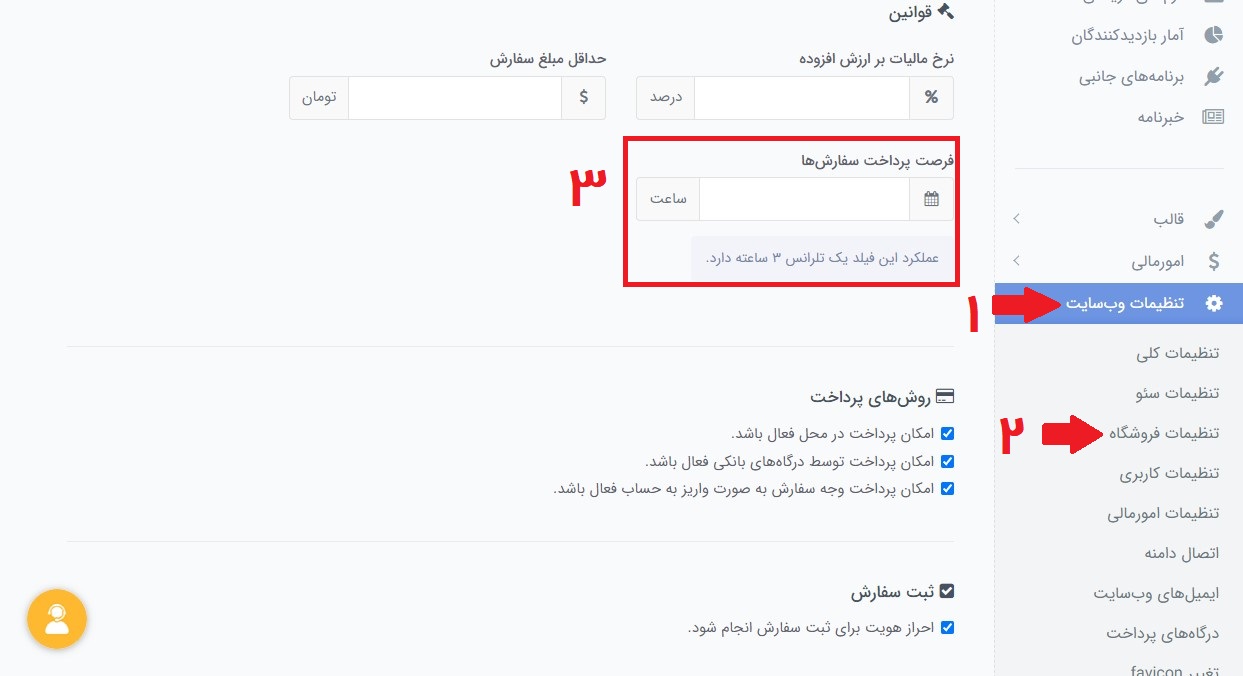
- از منوی سمت راست پنل مدیریت، روی گزینۀ "تنظیمات وبسایت" کلیک کنید.
- از منوی باز شده، گزینۀ "تنظیمات فروشگاه" را انتخاب کنید.
- در صفحۀ تنظیمات فروشگاه، یک قسمت به نام "فرصت پرداخت سفارشها" وجود دارد. در کادر این بخش، مدت زمان دلخواه خودتان را براساس ساعت بنویسید. مثلاً اگر در این کادر عدد 5 را وارد کنید، سفارشهای در انتظار پرداخت سایت بعد از گذشت 5 ساعت، بهصورت خودکار لغو میشوند.
- در نهایت از پایین صفحه روی دکمۀ "ذخیره تغییرات" کلیک کنید تا تنظیمات شما ثبت شود.
پرتال ویژگیهای خاص و دقیقی را برای کنترل موجودی محصولات در اختیار شما قرار میدهد که بسیار کاربردی هستند. علاوهبر مواردی که گفتیم، شما میتوانید سایتتان را از طریق API به سرویسهای حسابداری متصل کنید. به این ترتیب موجودی محصولات شما در سایت بهصورت یکپارچه به سرویس حسابداری شما متصل میشود. در نتیجه اگر خریدی از سایت شما انجام شود، موجودی محصولات در سرویس حسابداری هم تغییر میکند. این قابلیت پرتال برای فروشگاههایی که فروش فیزیکی هم دارند خیلی کاربردی و مفید است. از این طریق میتوانید موجودی هر محصول را بهصورت یکپارچه و دقیق بررسی کنید.
یکی دیگر از قابلیتهای پرتال، امکان تعیین حداقل و حداکثر خرید برای هر محصول است. با این ویژگی امکان مدیریت تعداد خرید محصولات در هر سفارش را دارید. در بخش (محدودیت تعداد سفارش) راهنمای پرتال به شما توضیح دادیم که چطور میتوانید برای هر محصول، حداقل و حداکثر خرید مشخص کنید.